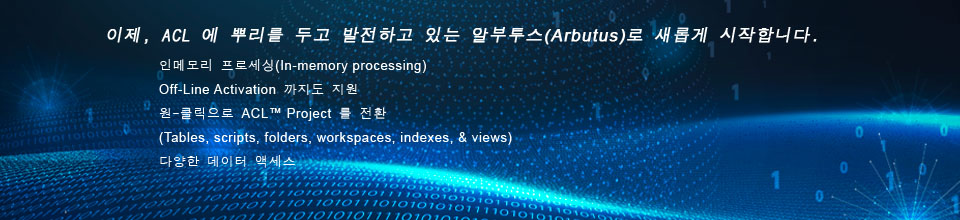[SmartSearch() 함수 활용해 보기]
View 화면에서 간편하게 검색 키워드로 빠르고, 다양하게 그리고 매우 쉽게 걸러서 볼 수 있는 기능입니다.
이 또한 부정이 의심되는 것들을 살펴 보는데 도움이 될 것 같습니다.
예시:
1. 대상 테이블을 View 화면으로 살펴 본 후 아래와 같이 SmartSearch() 함수를 필터 걸어 봅니다.
"한식" 입력 후 스페이스 바 클릭(공백) > 실행(엔터)
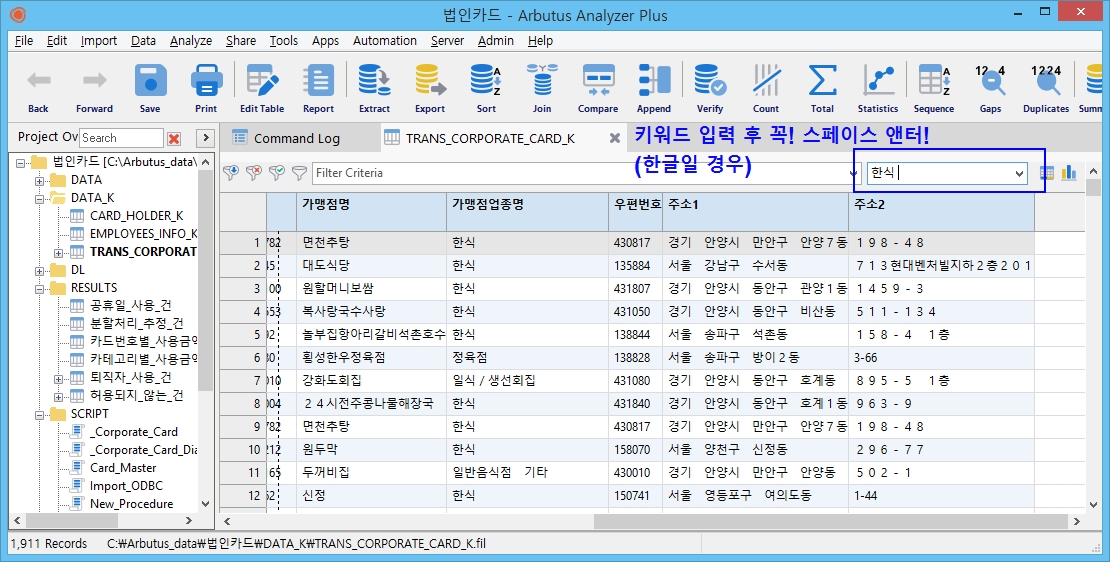
** 검색 키워드 입력 시, 한글일 경우는 키워드 입력 후 스페이스 바 클릭(공백)을 꼭! 눌러 주셔야 합니다.
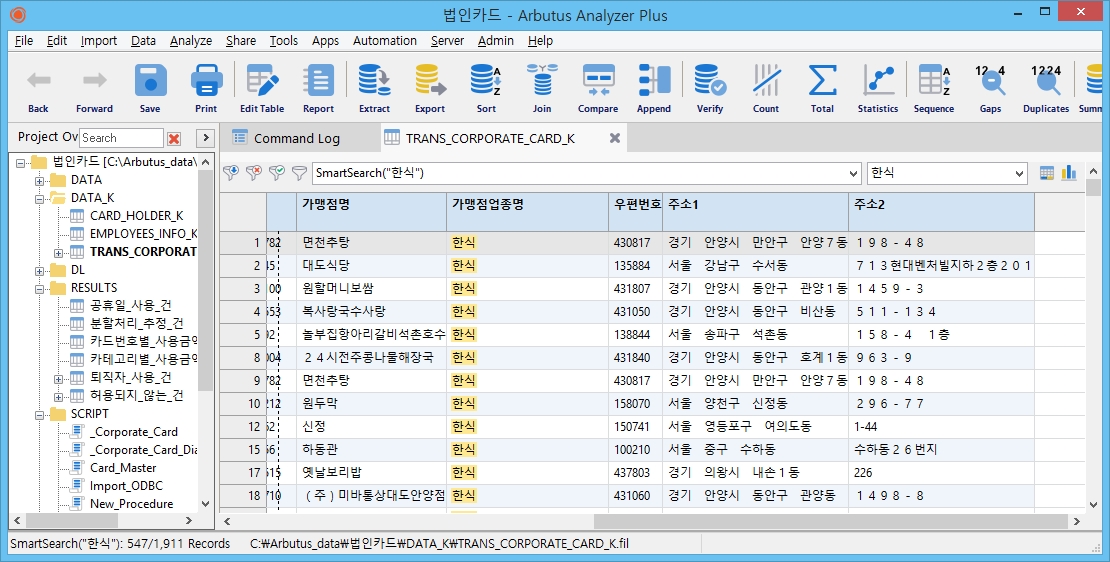
2. 위 결과 내에서 추가로 검색 필터를 걸어 봅니다.
"한식"으로 필터 정렬을 한 상태에서 > "서울"로 추가 필터를 걸어 봅니다.
** 이때도 꼭! 스페이스 바 클릭(공백) 후 실행(엔터)합니다.
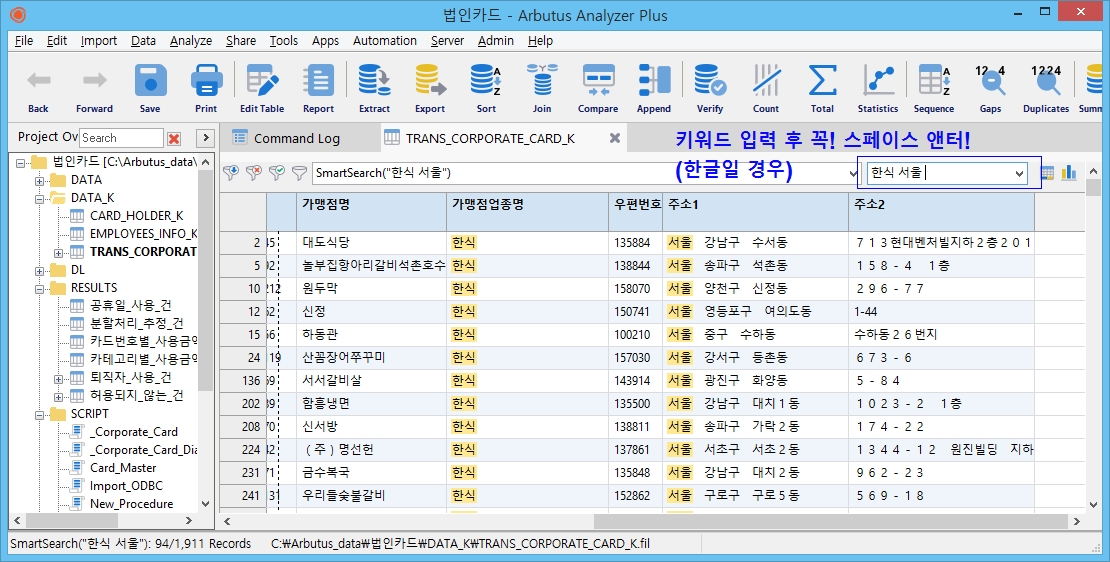
3. 다음의 예는 특정 필드만 지정해서 진행하는 경우입니다.
"강남" 입력 후 스페이스 바 클릭(공백) > 실행(엔터)
** 이때도 꼭! 스페이스 바 클릭(공백) 후 실행(엔터)합니다.
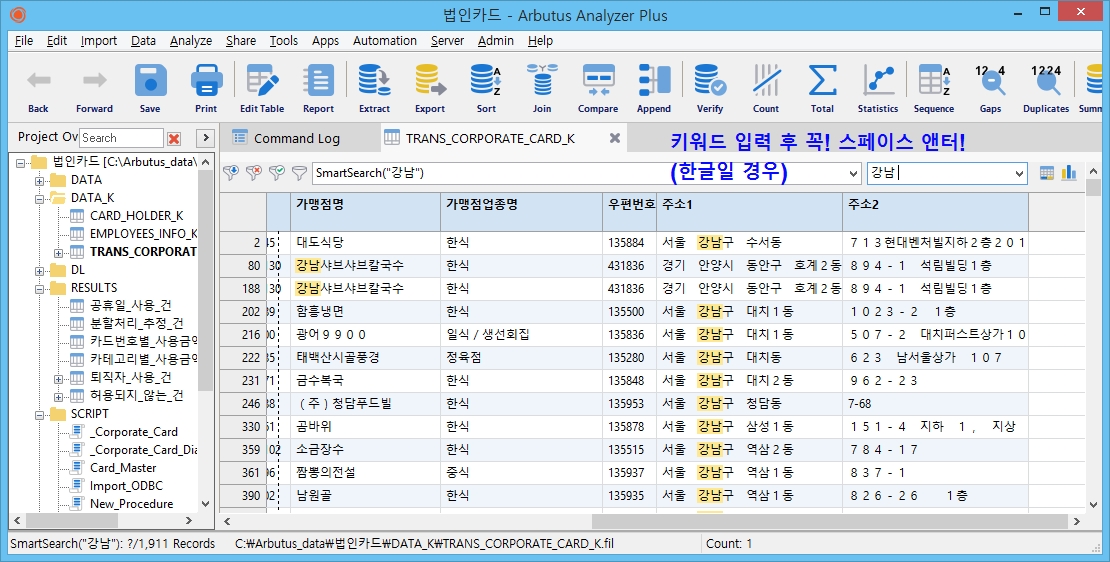
위 View 화면에서와 같이 "가맹점명" 및 "주소1" 필드 모두에서 <강남> 키워드가 보입니다.
"가맹점명"만을 대상으로 필터를 걸어 보고자 합니다.
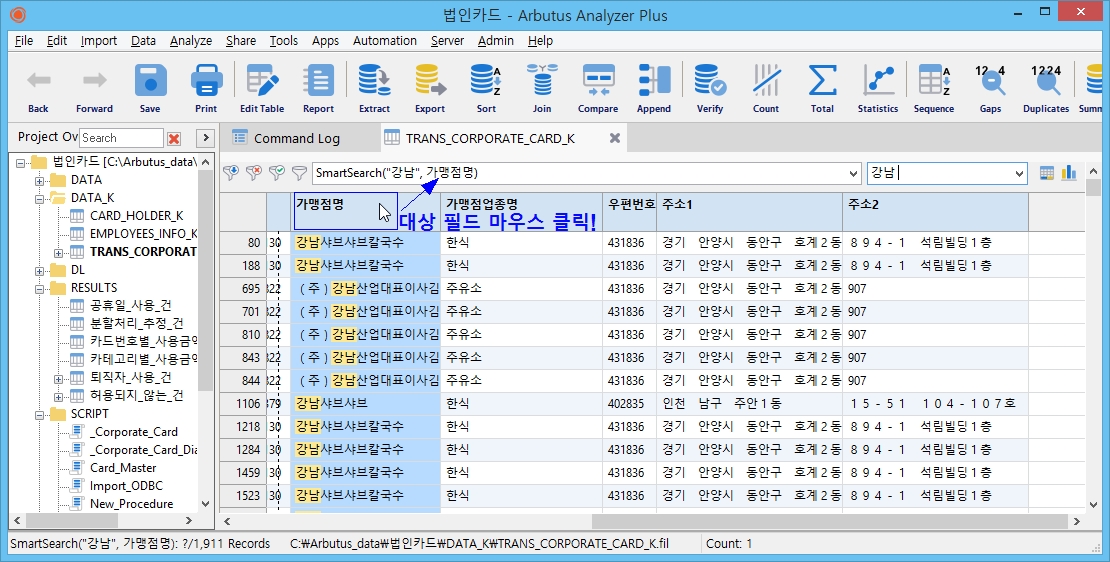
** 위와 같이 "가맹점명" 필드명을 더블 클릭! 하면 > SmartSearch 필터에 "가맹점명"이 들어간 후 해당 필터 값이 View 화면에 나타납니다.